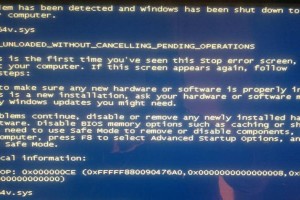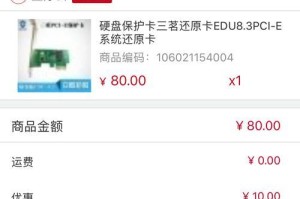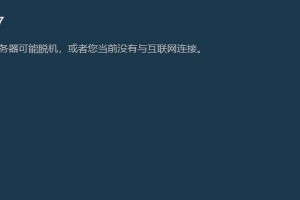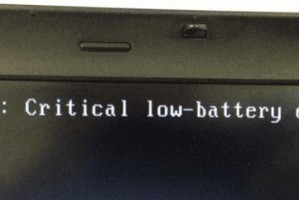蓝屏错误0x0000007B是一种常见的Windows系统故障,它会导致计算机无法正常启动。本文将详细介绍该错误的原因和解决方法,帮助读者快速恢复系统功能。
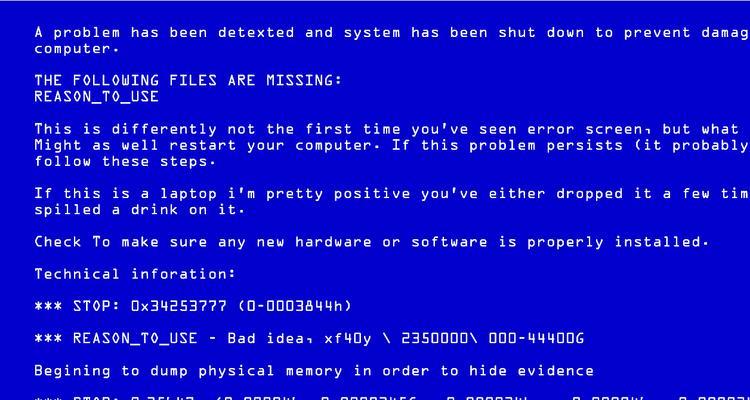
一了解蓝屏错误0x0000007B的原因
蓝屏错误0x0000007B通常是由于Windows系统无法加载启动驱动程序而引起的。这可能是由于硬件故障、驱动程序冲突、病毒感染或系统配置错误等原因导致。
二检查硬件连接和设置
检查您的计算机硬件连接是否松动或损坏。确保硬盘、内存条、显卡等设备正确连接,并且没有损坏。此外,还要检查BIOS设置是否正确,例如硬盘模式(IDE、AHCI或RAID)是否与操作系统兼容。

三升级或回滚驱动程序
驱动程序冲突是蓝屏错误0x0000007B的常见原因之一。尝试升级或回滚硬盘、显卡、声卡等驱动程序,以解决与启动有关的问题。您可以通过设备管理器或官方网站获取最新的驱动程序。
四修复引导扇区和主引导记录
蓝屏错误0x0000007B还可能是由于引导扇区或主引导记录(MBR)损坏引起的。使用Windows安装光盘或启动修复工具,尝试修复引导扇区和MBR。您可以按照提示进行操作,以恢复系统的引导功能。
五运行病毒扫描
恶意软件感染也可能导致蓝屏错误0x0000007B。运行强大的杀毒软件对计算机进行全面扫描,以查找并清除任何可能的病毒、恶意软件或间谍软件。确保您的杀毒软件是最新版本,并且已更新病毒定义数据库。

六删除最近安装的软件或更新
最近安装的软件或更新可能与系统驱动程序发生冲突,导致蓝屏错误0x0000007B。尝试删除最近安装的软件或更新,然后重新启动计算机,以查看问题是否解决。
七运行系统文件检查工具
使用Windows自带的系统文件检查工具(SFC)扫描和修复系统文件的完整性。打开命令提示符窗口,输入“sfc/scannow”命令并按回车键。等待扫描完成,并根据结果修复任何受损的文件。
八恢复系统到先前的稳定状态
如果上述方法无效,您可以尝试恢复系统到先前的稳定状态。使用系统还原工具选择一个以前的时间点,将系统还原到该状态。请注意,此操作将删除安装后的所有软件和驱动程序,因此请提前备份重要数据。
九重新安装操作系统
如果所有尝试都失败,并且您无法解决蓝屏错误0x0000007B,那么最后的选择是重新安装操作系统。使用Windows安装光盘或启动USB重新安装操作系统,确保备份数据并按照安装向导进行操作。
十寻求专业技术支持
如果您对计算机维修不熟悉,或者无法解决蓝屏错误0x0000007B,建议寻求专业技术支持。专业的计算机维修人员可以对系统进行更深入的故障排除和修复,确保系统能够重新正常运行。
十一预防蓝屏错误0x0000007B的方法
除了修复方法,还有一些预防蓝屏错误0x0000007B的方法。定期备份重要数据,确保操作系统和驱动程序都是最新版本,安装并更新有效的杀毒软件,避免过度安装和卸载软件等。
十二蓝屏错误0x0000007B的修复方法
蓝屏错误0x0000007B可能是由多种原因引起的,但使用本文提供的修复方法之一,您应该能够解决这个问题并恢复系统的正常启动功能。根据具体情况尝试上述方法,并记得在操作任何修复工具或删除文件之前备份重要数据。
十三了解蓝屏错误0x0000007B对计算机的影响
蓝屏错误0x0000007B不仅会导致计算机无法启动,还可能导致数据丢失、工作中断和系统不稳定。在出现该错误时,应尽快采取措施进行修复,以减少潜在的损失。
十四修复蓝屏错误0x0000007B的重要性
蓝屏错误0x0000007B的修复对于保持计算机正常运行至关重要。一个稳定和可靠的操作系统是有效工作和高效生活的基础。通过修复该错误,您可以恢复系统的正常功能,避免时间和资源的浪费。
十五结论
蓝屏错误0x0000007B是一种常见但令人沮丧的问题,但通过按照本文提供的方法进行故障排除和修复,您应该能够解决这个问题。请牢记备份数据的重要性,并在操作系统或硬件相关的任何修复操作之前谨慎行事。希望本文对您有所帮助,祝您能够尽快解决蓝屏错误并恢复计算机的正常运行。